Bạn đang muốn xóa lịch sử Netflix trên điện thoại và muốn biết cách thực hiện điều này? Vậy hãy cùng TechDigital tìm hiểu cách xóa lịch sử xem trên ứng dụng Netflix ngay bên dưới. Dù bạn sử dụng điện thoại Android hay iOS, hãy tiếp tục đọc để tìm hiểu cách xóa lịch sử Netflix một cách đơn giản và hiệu quả.
Xóa lịch sử Netflix trên điện thoại có được không?
Tính năng “Tiếp tục xem” (Continue watching) của ứng dụng Netflix là một công cụ hữu ích giúp người dùng mở lại những bộ phim hoặc chương trình đang xem một cách nhanh chóng. Tuy nhiên, điều này có thể dẫn đến việc hiển thị những bộ phim hoặc chương trình mà người dùng không quan tâm do hệ thống lấy danh sách từ lịch sử xem phim cá nhân.
Vì vậy, để đáp ứng nhu cầu của người dùng, Netflix cung cấp khả năng xóa lịch sử Netflix trên điện thoại. Việc xóa lịch sử Netflix trên điện thoại cho phép người dùng loại bỏ các mục đã xem trong danh sách “Tiếp tục xem” mà họ không muốn hiển thị nữa. Điều này có thể làm cho trải nghiệm xem phim trở nên tốt hơn, giúp người dùng tập trung vào những bộ phim và chương trình thực sự quan tâm.
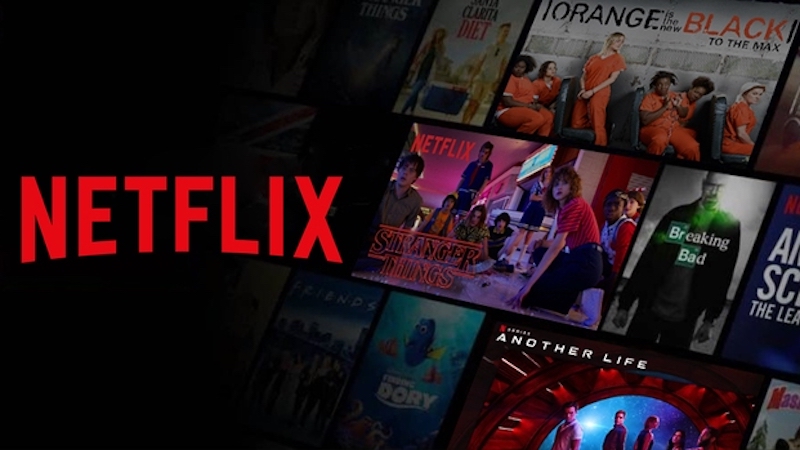
Lưu ý: Việc xóa mục này chỉ ảnh hưởng đến việc hiển thị trong danh sách “Tiếp tục xem” và không xóa bộ phim hoặc chương trình từ thư viện Netflix của bạn.
Trường hợp cần xóa lịch sử Netflix trên điện thoại
Có một số trường hợp khi bạn có thể cần xóa lịch sử Netflix trên điện thoại. Dưới đây là một số tình huống mà bạn có thể muốn xóa lịch sử xem trên Netflix:
- Bảo vệ quyền riêng tư: Nếu bạn chia sẻ tài khoản Netflix với người khác hoặc sử dụng thiết bị của người khác để xem phim, bạn có thể muốn xóa lịch sử xem để bảo vệ quyền riêng tư của mình. Điều này sẽ ngăn người khác biết được những bộ phim và chương trình bạn đã xem trên tài khoản của họ.
- Ngăn chặn gợi ý không mong muốn: Netflix sử dụng lịch sử xem của bạn để đề xuất các bộ phim và chương trình tương tự. Nếu bạn không muốn nhận được gợi ý không mong muốn hoặc muốn cung cấp dữ liệu gợi ý mới cho Netflix, bạn có thể xóa lịch sử xem và bắt đầu từ đầu.
- Chia sẻ thiết bị: Nếu bạn chia sẻ điện thoại với người khác hoặc muốn giữ cho thiết bị của mình “sạch sẽ” mà không để lại dấu vết về hoạt động xem trên Netflix, việc xóa lịch sử sẽ là lựa chọn hợp lý.
- Quản lý lịch sử xem: Xóa lịch sử Netflix cũng giúp bạn quản lý lịch sử xem của mình. Bạn có thể dễ dàng xóa những bộ phim và chương trình đã xem xong hoặc không quan tâm nữa, giúp tạo không gian cho những tác phẩm mới và quan trọng hơn.
Lưu ý: Việc xóa lịch sử Netflix chỉ ảnh hưởng đến tài khoản và thiết bị của bạn. Nếu bạn sử dụng nhiều thiết bị hoặc chia sẻ tài khoản với người khác, họ vẫn có thể xem lịch sử xem của riêng họ.
Cách xóa lịch sử Netflix trên điện thoại
Hướng dẫn xóa lịch sử Netflix trên điện thoại Androi
Để xóa lịch sử Netflix trên điện thoại Android mọi người hãy thực hiện theo các bước sau:
Bước 1: Mở ứng dụng Netflix trên điện thoại của bạn và đăng nhập vào tài khoản của mình.
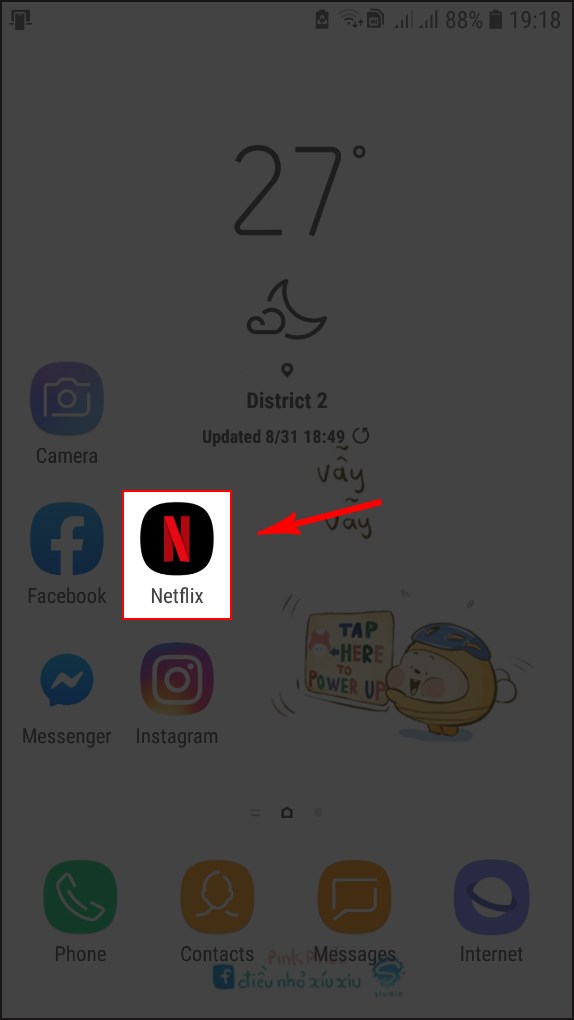
Bước 2: Sau khi đăng nhập thành công, chọn hồ sơ cá nhân mà bạn muốn xóa lịch sử. Điều này đảm bảo rằng bạn chỉ xóa lịch sử của hồ sơ đó mà không ảnh hưởng đến các hồ sơ khác.
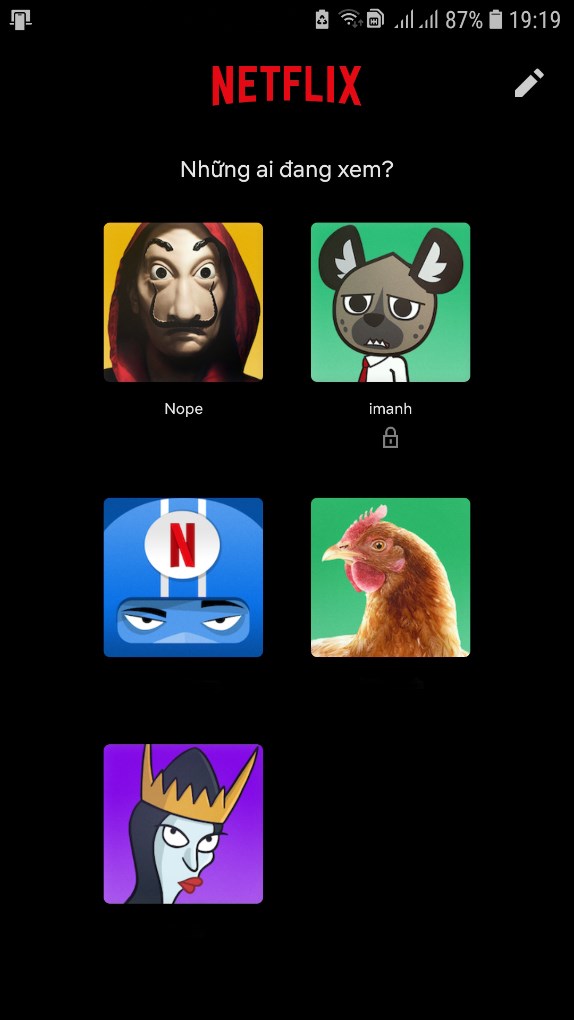
Bước 3: Trên trang chủ của ứng dụng Netflix, hãy tìm biểu tượng “Thêm” hoặc biểu tượng có hình ba dòng ngang để mở menu thêm tùy chọn.
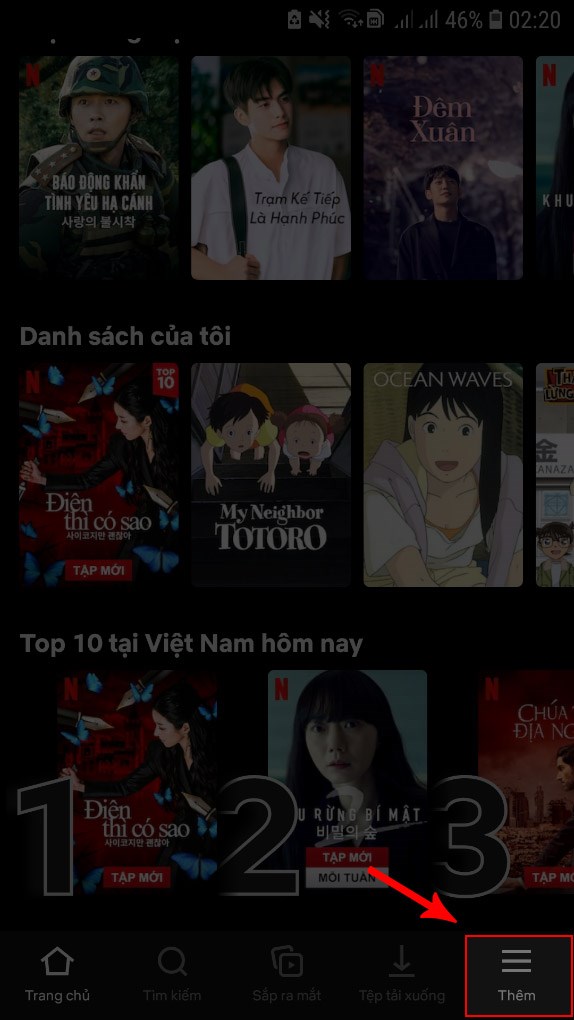
Bước 4: Trong menu “Thêm”, tìm và chọn tùy chọn “Tài khoản”. Điều này sẽ chuyển bạn đến trang tài khoản Netflix trên trình duyệt hoặc giao diện Chrome trên điện thoại.
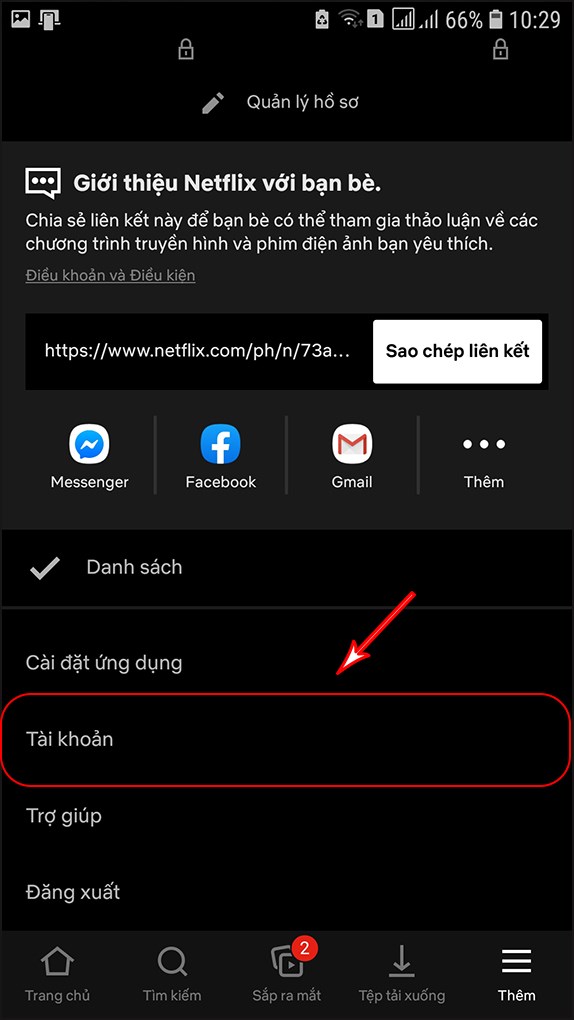
Bước 5: Ứng dụng Netflix sẽ mở trình duyệt hoặc giao diện Chrome trên điện thoại của bạn. Trong trình duyệt, cuộn xuống và chọn “Hồ sơ của bạn”.
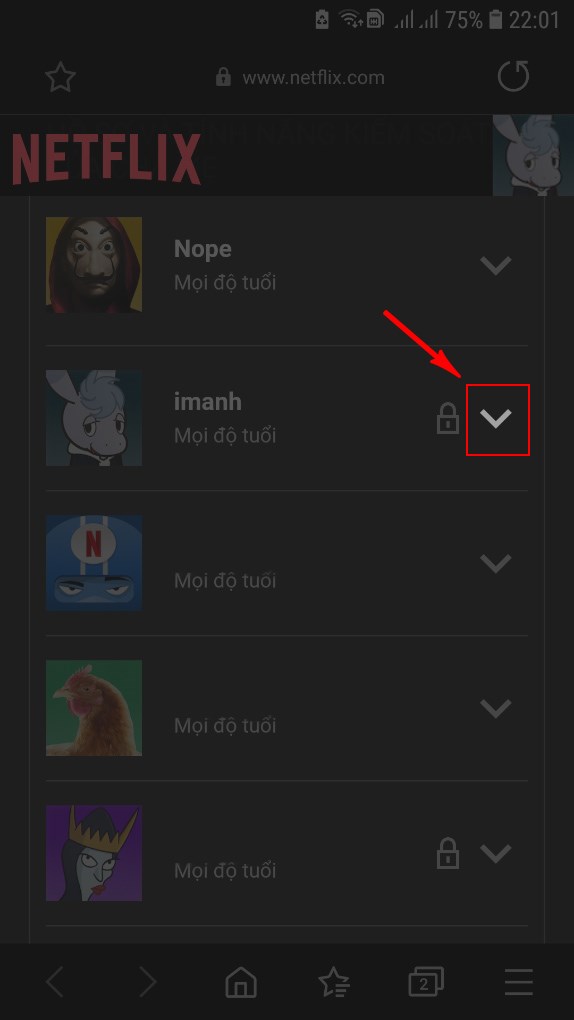
Bước 6: Tại trang Hồ sơ của bạn, chọn “Hoạt động xem” và sau đó chọn “Xem”.
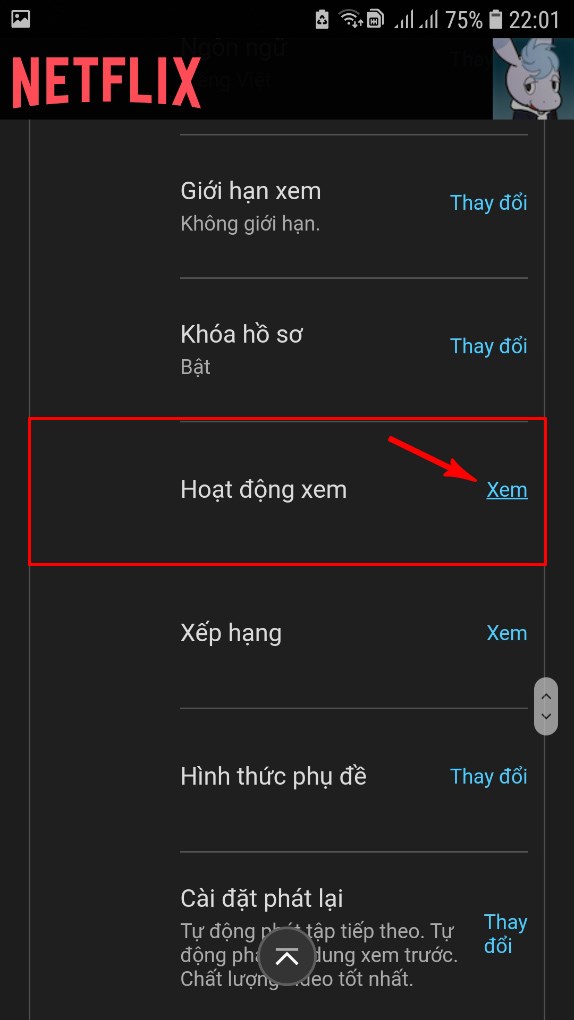
Bước 7: Bạn sẽ thấy danh sách lịch sử xem Netflix của mình, bao gồm tất cả các bộ phim và chương trình đã xem trên nền tảng này. Để xóa một tập phim hoặc chương trình cụ thể, nhấp vào biểu tượng hình tròn có gạch chéo ở phía bên phải của nó.
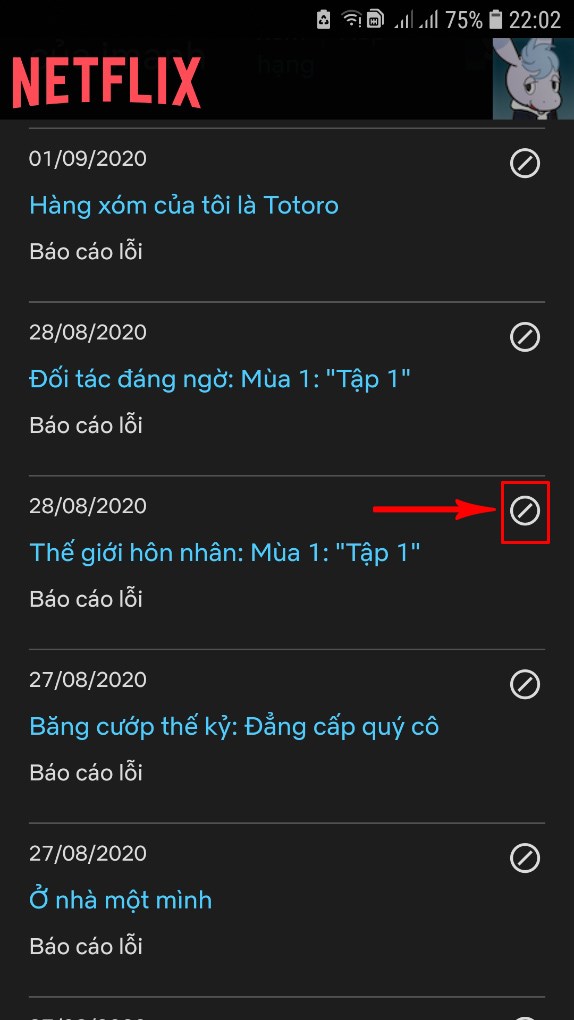
Bước 8: Netflix sẽ hiển thị một thông báo xác nhận rằng chương trình bạn đã chọn sẽ bị xóa khỏi lịch sử xem. Nhấp vào “Xóa” để xác nhận.
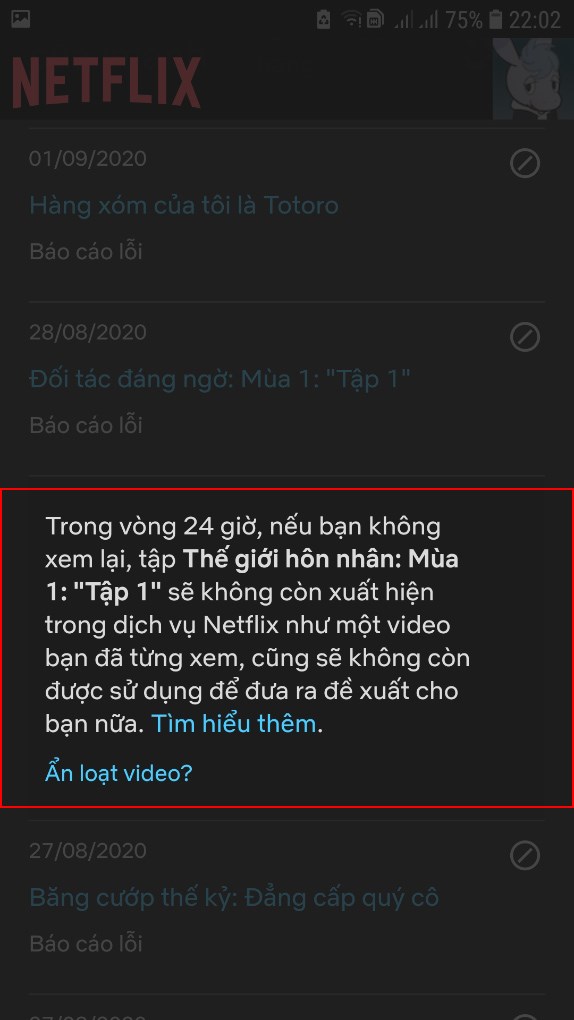
Bước 9: Nếu bạn muốn xóa một loạt các phim hoặc chương trình, sau khi nhấp vào biểu tượng có gạch chéo, chọn “Ẩn loạt video” để xóa chúng.
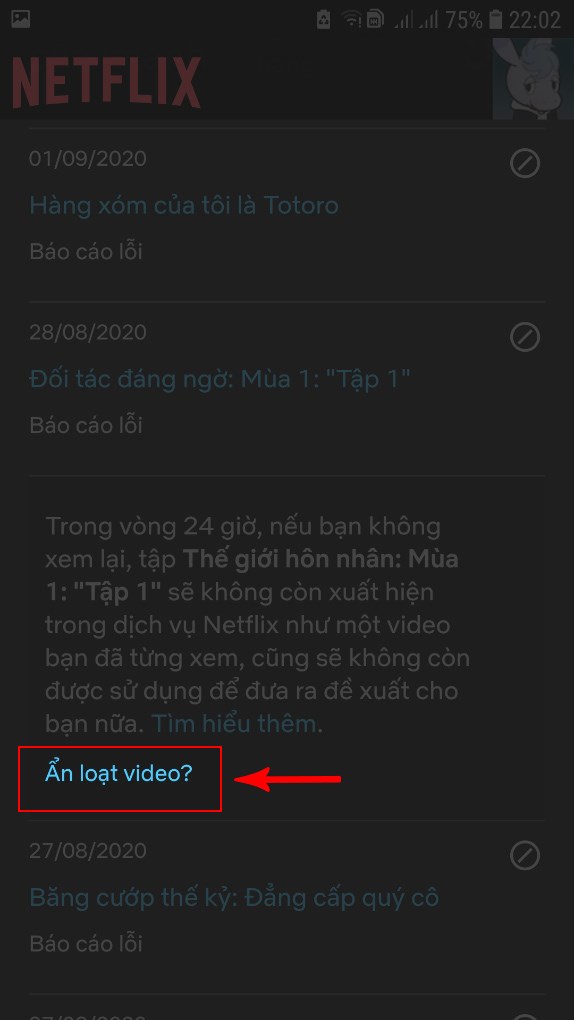
Bước 10: Ngoài ra, nếu bạn muốn ẩn toàn bộ danh sách lịch sử xem, cuộn xuống dưới cùng và chọn “Ẩn tất cả”.
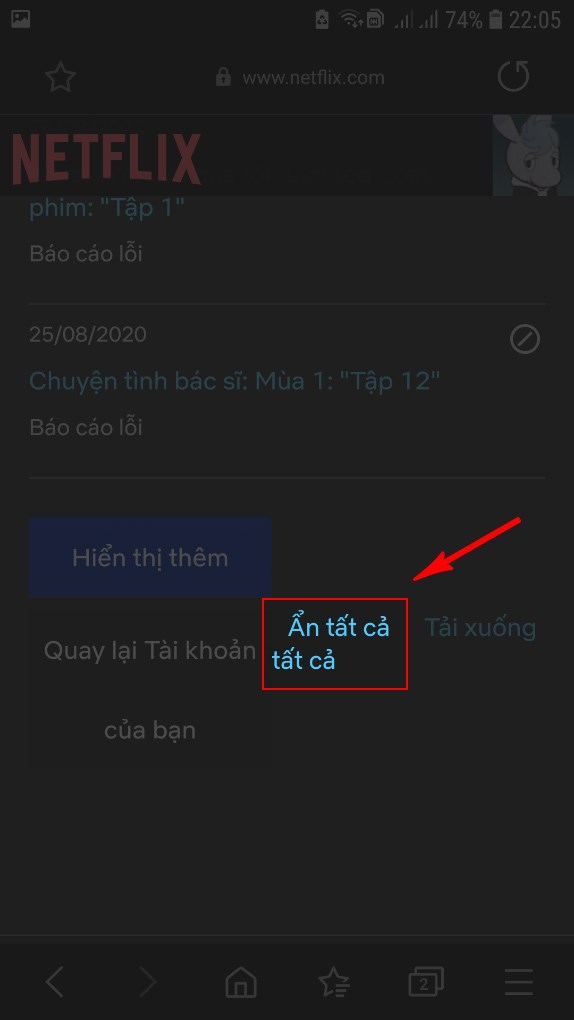
Bước 11: Cuối cùng, xác nhận hành động của bạn bằng cách nhấp vào “Đồng ý ẩn toàn bộ hoạt động xem”.
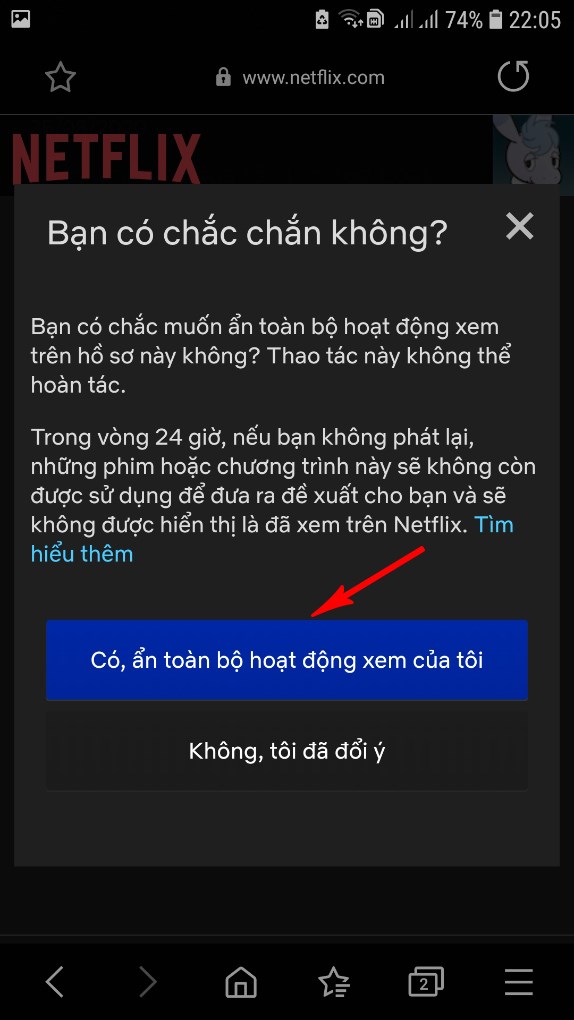
- Lưu ý: Sau khi xóa lịch sử, Netflix cần một khoảng thời gian để hoàn thành quá trình này, thông thường là trong vòng 24 giờ.
Hướng dẫn xóa lịch sử Netflix trên điện thoại iOS
Để xóa lịch sử Netflix trên điện thoại iOS thì mọi người hãy thực hiện theo các bước sau:
Bước 1: Truy cập vào ứng dụng Netflix trên điện thoại iOS của bạn.
Bước 2: Đăng nhập vào tài khoản Netflix của bạn và chọn hồ sơ cá nhân mà bạn muốn xóa lịch sử. Chắc chắn rằng bạn đang đăng nhập vào đúng tài khoản để chỉnh sửa lịch sử xem của hồ sơ đó.
Bước 3: Tại trang chủ của ứng dụng Netflix, bạn sẽ thấy biểu tượng “Thêm” hoặc biểu tượng có hình ba dòng ngang. Hãy chọn biểu tượng này để mở menu thêm tùy chọn.
Bước 4: Trong menu “Thêm”, tìm và chọn tùy chọn “Tài khoản”. Điều này sẽ chuyển bạn sang trình duyệt hoặc giao diện Chrome trên điện thoại của bạn.
Bước 5: Ứng dụng Netflix sẽ chuyển bạn sang giao diện Chrome hoặc trình duyệt trên điện thoại. Cuộn xuống và chọn “Hồ sơ của bạn”.
Bước 6: Tại trang Hồ sơ của bạn, chọn “Hoạt động xem” và sau đó chọn “Xem”.
Bước 7: Bạn sẽ thấy danh sách lịch sử xem Netflix của mình, bao gồm tất cả các bộ phim và chương trình đã xem trên nền tảng này. Để xóa một tập phim hoặc chương trình cụ thể, nhấp vào biểu tượng hình tròn có gạch chéo ở phía bên phải của nó.
Bước 8: Netflix sẽ hiển thị một thông báo xác nhận rằng chương trình bạn đã chọn sẽ bị xóa khỏi lịch sử xem. Nhấp vào “Xóa” để xác nhận.
Bước 9: Nếu bạn muốn xóa một loạt các phim hoặc chương trình, sau khi nhấp vào biểu tượng có gạch chéo, chọn “Ẩn loạt video” để xóa chúng.
Bước 10: Ngoài ra, nếu bạn muốn ẩn toàn bộ danh sách lịch sử xem, cuộn xuống dưới cùng và chọn “Ẩn tất cả”.
Bước 11: Cuối cùng, xác nhận hành động của bạn bằng cách nhấp vào “Đồng ý ẩn toàn bộ hoạt động xem”.
- Lưu ý: Sau khi xóa lịch sử, Netflix cần một thời gian để hoàn thành quá trình này. Thông thường, nền tảng này sẽ hoàn tất việc xóa trong vòng 24 giờ.
Xóa lịch sử Netflix trên điện thoại không thành công
Nếu bạn đã thử xóa lịch sử Netflix trên điện thoại nhưng không thành công, dưới đây là một số cách khắc phục bạn có thể thử:
- Kiểm tra kết nối internet: Đảm bảo rằng điện thoại của bạn có kết nối internet ổn định. Nếu kết nối không ổn định, thử khởi động lại thiết bị hoặc kết nối lại với mạng Wi-Fi hoặc dữ liệu di động.
- Cập nhật ứng dụng Netflix: Hãy kiểm tra xem bạn đã cập nhật phiên bản mới nhất của ứng dụng Netflix chưa. Một phiên bản cũ có thể gây ra các lỗi hoặc vấn đề liên quan đến xóa lịch sử.
- Khởi động lại ứng dụng Netflix: Thử khởi động lại ứng dụng Netflix trên điện thoại của bạn. Đôi khi, việc khởi động lại ứng dụng có thể giải quyết các vấn đề nhỏ.
- Xóa cache và dữ liệu ứng dụng: Trong cài đặt của điện thoại, tìm và chọn “Quản lý ứng dụng” hoặc “Ứng dụng và thông báo”. Tìm ứng dụng Netflix và chọn “Xóa bộ nhớ cache” và “Xóa dữ liệu”. Sau đó, khởi động lại ứng dụng Netflix và thử xóa lịch sử một lần nữa.
- Đăng xuất và đăng nhập lại: Đăng xuất khỏi tài khoản Netflix trên điện thoại và sau đó đăng nhập lại. Điều này có thể giúp làm mới phiên đăng nhập và khắc phục các vấn đề liên quan đến lịch sử xem.
- Liên hệ bộ phận hỗ trợ của Netflix: Nếu các biện pháp trên vẫn không giải quyết được vấn đề, bạn có thể liên hệ với bộ phận hỗ trợ của Netflix. Họ có thể cung cấp hướng dẫn và giúp bạn xóa lịch sử từ phía máy chủ.
Nhớ rằng quá trình xóa lịch sử Netflix có thể mất một thời gian để cập nhật và thay đổi trên tất cả các thiết bị của bạn. Do đó, nếu bạn vẫn thấy một số nội dung trong lịch sử xem, hãy chờ một thời gian và kiểm tra lại sau.
Hy vọng các thông tin bên trên sẽ giúp mọi người nắm rõ được cách xóa lịch sử Netflix trên điện thoại một cách đơn giản và nhanh chóng nhất. Nếu bạn muốn duy trì sự riêng tư và không để cho ai biết về các bộ phim bạn đã xem trên Netflix, hãy xóa lịch sử. Điều này sẽ giúp bạn có một trải nghiệm xem phim không bị tiết lộ và có sự riêng tư hơn.
Xem thêm: